Мобильный интернет все сильнее проникает в нашу жизнь, даже несмотря на хронические проблемы с 3G в Украине – пользователи все чаще посещают любимые сайты с планшетов и даже смартфонов, и со временем начинают понимать, что возможностей встроенного приложения им уже недостаточно. Это значит, пришел черед выбирать мобильный браузер – с тем, что доступно на платформе Android, мы сегодня и познакомимся.
Firefox
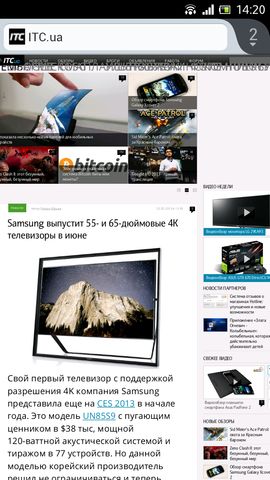


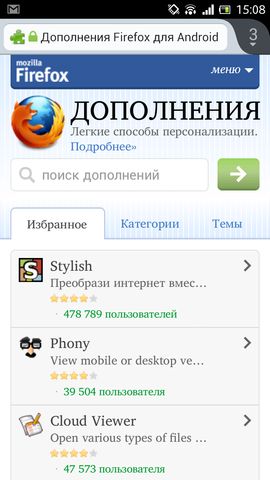
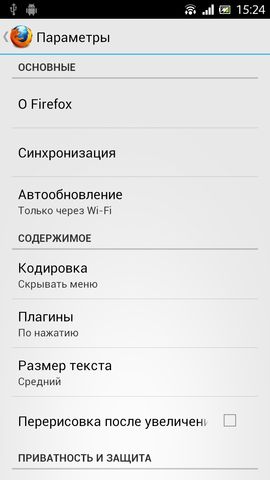
Первые версии мобильного Firefox выглядели неповоротливыми и тяжеловесными, при этом с функциональностью у них дела обстояли не лучшим образом. Однако со временем ситуация кардинально изменилась – производительность Android-версии Firefox резко возросла, да и функциональность постепенно «пошла в гору». Мобильный браузер использует ту же нумерацию версий, что и десктопный, и неспроста – в нем применяется тот же самый движок Gecko.
Одним из основных достоинств Firefox является синхронизация пользовательских данных – так что если вы используете этот браузер на десктопе, то можете подключить его Android-версию к своей учетной записи и получить на смартфоне свои закладки, историю посещенных сайтов, открытые вкладки и сохраненные пароли.
На стартовой странице отображается набор миниатюр часто посещаемых сайтов (отредактировать их состав можно с помощью долгого нажатия на миниатюре). При переходе в адресную строку под ней отображается список «топ сайтов», меню закладок и история посещений; открыть новую вкладку можно либо с помощью главного меню, либо нажав на цифру (показывающую количество уже открытых вкладок) справа от адресной строки – во втором случае пользователь попадет в меню вкладок, где можно перейти к нужному сайту, закрыть вкладку, открыть новую или начать приватный просмотр (в данном режиме браузер не запоминает историю посещений и введенные пользовательские данные). При наборе текста в адресной строке появляется выпадающее меню, предлагающее найти набираемый текст с помощью одного из популярных поисковых механизмов.
Firefox умеет импортировать закладки и историю из встроенного браузера, поддерживает опцию Do-Not-Track (ее включение сообщает сайтам, что пользователь не хочет, чтобы за ним «следили»), позволяет в два касания переключаться между мобильной и полной версией сайта, сохранять открытую страницу в виде PDF, проигрывать Flash, управлять загрузками файлов и т.д.
Разумеется, Firefox не был бы самим собой, если бы не поддерживал систему подключаемых плагинов – хоть их и меньше, чем для десктопной версии, но выбор все равно более чем достаточный.
Chrome
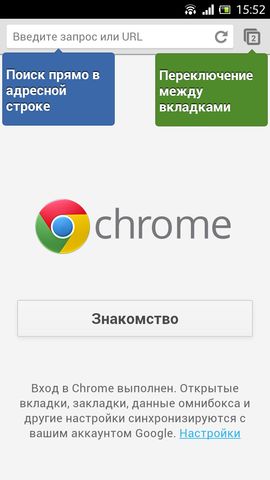
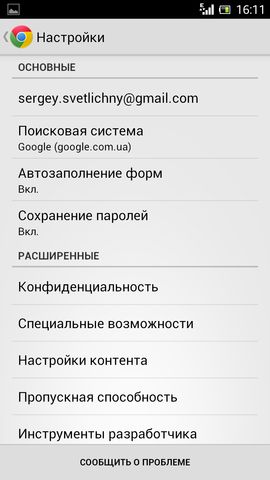
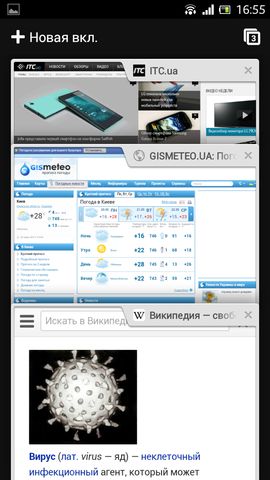
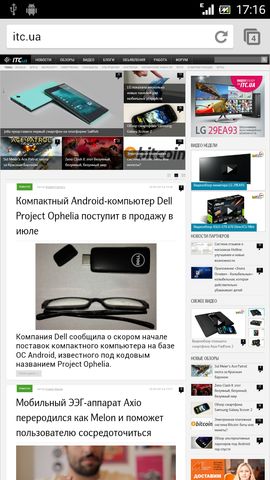
Хоть в состав Android и входит браузер на базе движка Webkit, Google решила выпустить и более функциональное приложение для веб-серфинга – в начале 2012 года стала доступна первая бета-версия Google Chrome для Android, а через полгода увидел свет и первый релиз этого браузера.
Пользователь может войти в свою учетную запись и получить в смартфоне закладки, открытые вкладки и данные «омнибокса» (фирменная адресная строка). При запуске браузера отображается последняя открытая в прошлой сессии вкладка (при первом запуске предлагается познакомиться с браузером и настроить синхронизацию учетных данных).
Как и в десктопном Chrome, здесь адресная строка является по совместительству и строкой поиска – в процессе набора текста в выпадающем меню предлагаются как ранее открывавшиеся страницы, так и поиск по ключевому запросу (в качестве поискового механизма по умолчанию используется, разумеется, Google, но в настройках можно переключиться на Yahoo! или Bing). Кнопка справа от адресной строки вызывает меню вкладок, которые здесь представлены в виде своеобразной «колоды карт». Закрыть вкладку можно либо нажатием на крест в правом верхнем углу ее миниатюры, либо потянув вправо или влево за пределы экрана. При создании новой вкладки вызывается меню с миниатюрами недавно закрытых сайтов и списком закладок (которые разбиты на категории «закладки на компьютере», «закладки на мобильном» и «другие закладки»). Также в Chrome для Android есть возможность работать с вкладками, открытыми в десктопном браузере – они отправляются с ПК на смартфон, после чего их можно просматривать в офлайне (своеобразный аналог Read It Later).
Chrome для Android позволяет открывать вкладки в режиме «инкогнито», переключаться между мобильной и полной версиями сайта в пару касаний, может сохранять введенные пароли и автоматически заполнять веб-формы, включать опцию Do-Not-Track, блокировать всплывающие окна, включать предварительную загрузку веб-страниц (всегда или только при подключении по Wi-Fi) и т.д. К сожалению, в Chrome для Android нет поддержки подключаемых расширений; также следует учитывать, что он может быть установлен на Android 4.0 и выше.
Opera
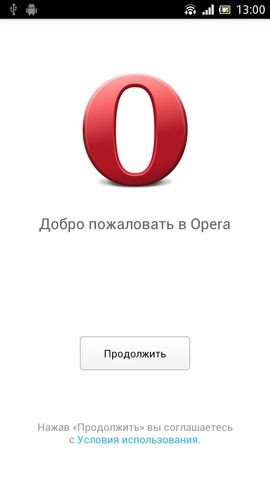
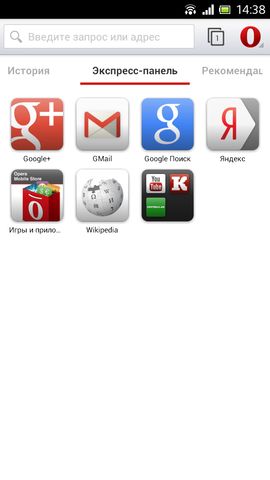
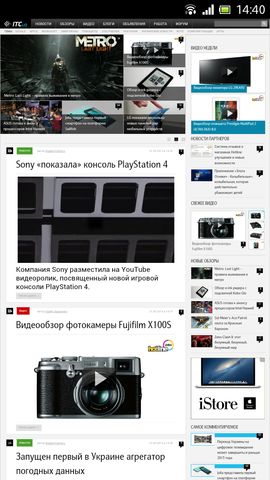
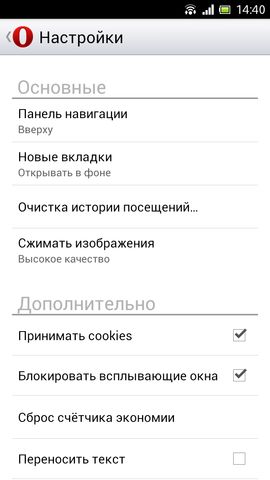
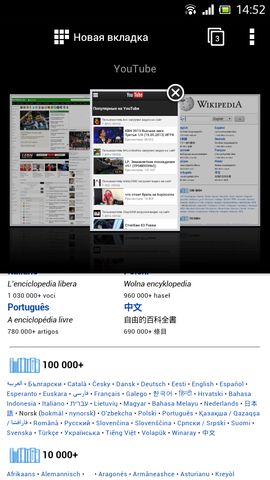
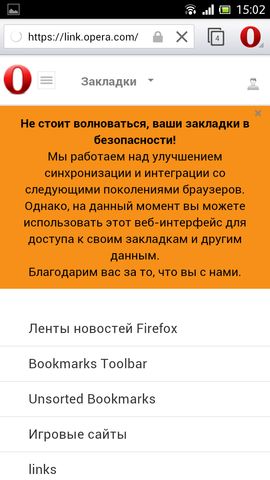
В феврале этого года Opera заявила об отказе от использования движка собственной разработки и переводе своих браузеров на движок Webkit. Через месяц в Google Play стала доступна первая бета обновленной Opera для Android, а буквально на днях вышел и финальный релиз, заменивший собой «старую» Opera Mobile (название, кстати, тоже поменялось – теперь это просто «браузер Opera»).
Сразу после запуска пользователю демонстрируется экспресс-панель с набором предустановленных пиктограмм сайтов (Google+, Google, GMail, Яндекс и т.д.). «Слева» и «справа» от экспресс-панели находятся история посещенных страниц и «рекомендации». На экспресс-панели могут находиться как отдельные сайты, так и папки с тематической подборкой сайтов (например, «новостные ленты»). Для создания такой папки достаточно перетянуть одну пиктограмму на другую – они автоматически «упакуются» в папку, которой пользователь может дать произвольное название.
«Рекомендации» – это своеобразная новостная лента, которую браузер самостоятельно собирает с разных ресурсов. Ее можно настроить – выбрать регион, язык, а также включить/выключить отображение новостей определенных тематик. К сожалению, выбора конкретных ресурсов, с которых будут отбираться новости, тут не предусмотрено.
Адресная строка совмещена со строкой поиска (в качестве поискового механизма по умолчанию используется Google, но можно переключиться на Яндекс, Amazon, eBay и др.). Рядом с адресной строкой находится кнопка вызова меню вкладок. Оно отображается поверх текущей вкладки (тап по ней приводит к его закрытию) и содержит скроллируемую ленту открытых вкладок, с возможностью их закрытия или создания новой (отдельно доступна возможность создания приватной вкладки, которая не будет сохраняться в истории).
Кнопка с логотипом Opera вызывает меню браузера (оно же открывается при нажатии системной кнопки меню смартфона). В нем имеется кнопка «вперед» («назад» отсутствует, для возврата к предыдущей странице используется системная кнопка смартфона), вызов меню поиска по странице, возможность отправить ссылку на текущую страницу с помощью системной функции Share. Также здесь есть быстрый переход к истории, экспресс-панели и рекомендациям, вызов менеджера загрузок и быстрое включение/выключение режима сжатия трафика, с отображением счетчика экономии.
В настройках программы можно выбирать степень компрессии изображений при включении режима сжатия трафика, включать блокировку всплывающих окон, изменять User agent (переключаться между мобильным и десктопным вариантами), очищать сохраненные cookies, пароли и историю посещений. Также тут есть возможность подключиться к Opera Link – сервису синхронизации закладок, истории посещений, Speed Dial и т.д. между браузерами Opera на различных устройствах.
По сравнению с первой бета-версией отличий «на поверхности» немного – адресная строка скрывается при скроллинге страницы, исчезла возможность сохранить текущую страницу с помощью меню Opera, и самое, пожалуй, главное — на данный момент Opera Link в мобильном браузере не работает, на странице сервиса показывается заглушка с обещанием все улучшить и вернуть на место (в первой бета-версии Opera здесь, по крайней мере, отображалась html-страница со списком закладок).
Dolphin Browser
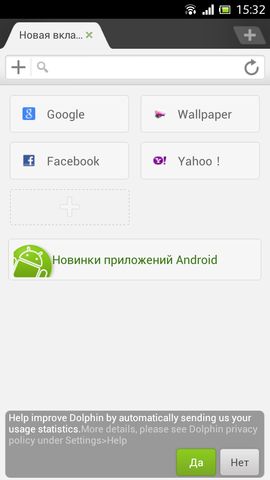
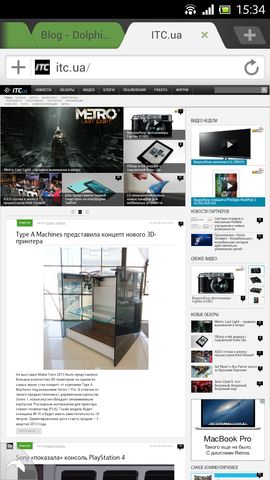
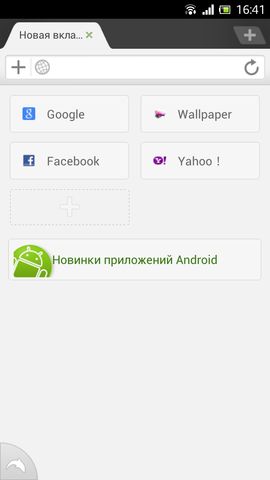
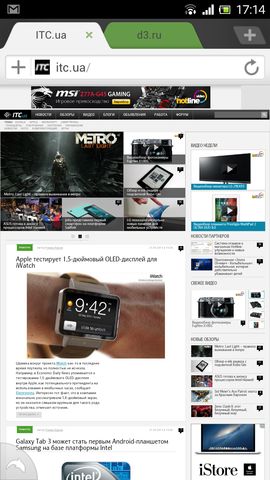
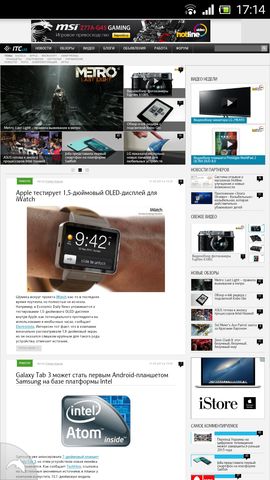
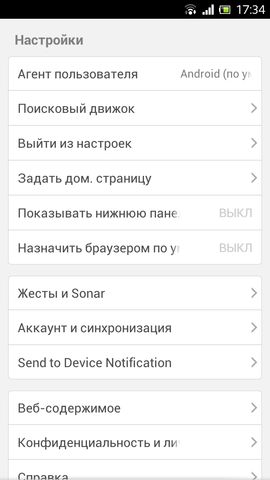
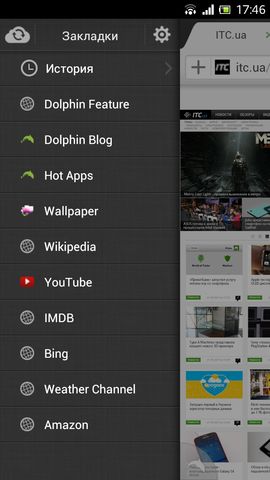
Популярный альтернативный браузер, использующий движок Webkit. На стартовой странице выводятся миниатюры посещаемых сайтов (с возможностью их редактирования, разумеется) и ссылка на собственный «магазин приложений».
В Dolphin Browser используется «десктопный» стиль представления вкладок – они отображаются над адресной строкой, никакого отдельного меню для них не предусмотрено. Адресная строка одновременно служит строкой поиска, по умолчанию используется механизм Google, в настройках можно переключиться на Bing или Yahoo! С помощью плюса слева от адресной строки текущую страницу можно добавить в закладки, на стартовую страницу или вынести ярлык на рабочий экран смартфона. Меню закладок вызывается свайпом слева – пожалуй, это один из самых удобных вариантов представления «Избранного» в мобильных браузерах.
Интересной особенностью Dolphin Browser является управление с помощью жестов и голоса – в левом нижнем углу (может быть перенесена в правый в настройках) располагается полупрозрачная кнопка с дельфином, по нажатию которой вызывается экран, где пользователь может вызвать нужный сайт либо с помощью голосовой команды, либо нарисовав условный жест (по умолчанию G вызывает google.com, Y – youtube.com, и т.д., причем можно использовать как жесты, заданные разработчиком, так и свои собственные).
С помощью сервиса Dolphin Connect пользователь может синхронизировать закладки, историю посещенных сайтов, открытые вкладки и сохраненные пароли между различными устройствами (кроме Android, Dolphin Browser доступен также на iOS). Поделиться текущей страницей можно как с помощью системной функции Share, так и встроенной в сам браузер – с его помощью можно отправить ссылку в Facebook, Twitter (плюс сохранить страницу в Evernote или Box) и на другие устройства (для этого необходимо подключить соответствующие аккаунты в настройках браузера). Кроме того, с помощью фирменных расширений для десктопных версий Firefox, Chrome и Safari пользователь может отправлять с ПК на смартфон ссылки, текст и изображения.
Dolphin Browser предлагает сравнительно широкие, как для мобильного браузера, настройки по отображению веб-содержимого: можно включать/отключать Flash-плеер, запрещать JavaScript и загрузку изображений, блокировать всплывающие окна, изменять размер шрифта и кодировку текста, и т.д. Отдельного приватного режима здесь нет, однако в настройках можно отключить запоминание паролей, данных форм и истории посещенных страниц.
Как и Firefox, Dolphin Browser поддерживает возможность подключения дополнений, расширяющих его функциональность (сохранение страниц в PDF, быстрое переключение между мобильной и десктопной версиями сайта, клиенты LastPass и Xmarks, дополнительный менеджер загрузок и т.п.).
Maxthon
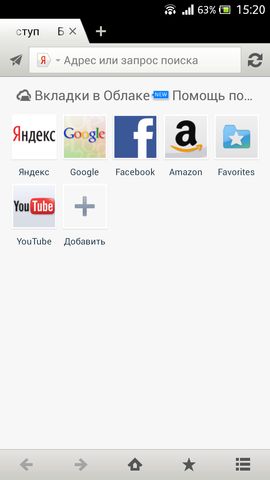

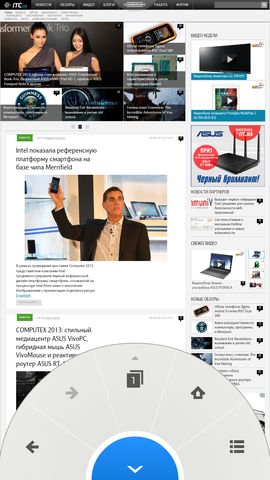
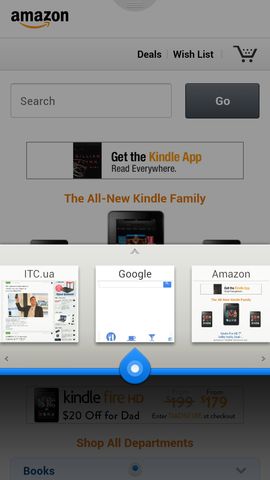
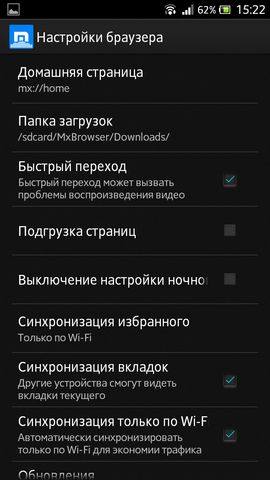
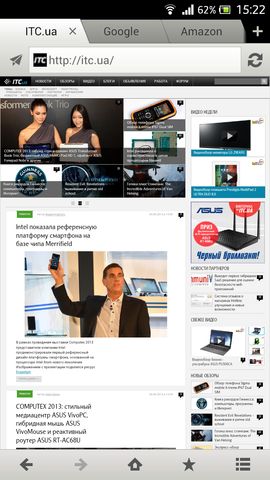
Браузер на движке Webkit, выглядящий своеобразной функциональной «надстройкой» над встроенным Android-браузером и являющийся «младшим братом» популярной десктопной программы.
На стартовой странице отображаются миниатюры сайтов (редактирование/удаление заданных изначально осуществляется долгим нажатием; также, разумеется, можно добавлять свои собственные сайты). Здесь же находится ссылка «вкладки в облаке» — с ее помощью пользователи Maxthon для Windows могут продолжить серфинг на Android с того же самого места, на котором закрыли десктопный браузер (для этого, разумеется, необходимо иметь аккаунт в сервисе Maxthon). По сути, именно этот сервис (называемый самим разработчиком «Облаком») и является главным достоинством Maxthon для Android – он позволяет не только синхронизировать открытые вкладки, но и отправлять на другие устройства текст, изображения и ссылки, а также загружать файлы в облачное хранилище с доступом к ним с различных устройств. Ну и, разумеется, с помощью «Облака» пользователь получает синхронизацию Избранного на всех браузерах Maxthon.
Как и Dolphin Browser, Maxthon использует десктопный стиль вкладок – они отображаются в виде привычных табов (долгий тап на них вызывает меню с возможностью перегрузить вкладку, отправить ссылку на стартовую страницу и т.д.). Простое касание к адресной строке не выделяет ссылку, а просто помещает курсор в точку касания. Для выделения всего адреса необходимо сделать двойной тап – это вызывает специальное меню с инструментами для работы с текстом.
В нижней части экрана располагается тонкая полоска меню с навигацией по страницам, вызовом Избранного и доступом к меню пользователя – в нем можно включить режим «секретный» (аналог «Инкогнито» в других браузерах), отключить загрузку изображений, поменять UserAgent, задействовать режим WAP для медленных соединений, а также перейти в полноэкранный режим – в нем скрываются и нижнее меню, и адресная строка. Ее можно «вытянуть» из-за верхнего края экрана, а меню доступно двумя способами – либо нажатием системной кнопки «Меню», либо касанием к маленькой синей точке внизу страницы, которая вызывает круговое меню, по составу пунктов аналогичное вышеописанному, за одним исключением – в нем появляется меню открытых вкладок, которые другим способом в полноэкранном режиме работы увидеть нельзя.
В настройках браузера можно регулировать размер и кодировку текста, изменять способ открытия ссылок (в фоне, в текущей вкладке и т.д.), запрещать использование JavaScript, включать/выключать использование управления с помощью жестов, удалять пользовательские данные и историю посещенных сайтов, настраивать работу синхронизации облачного сервиса и т.д.
UC Browser
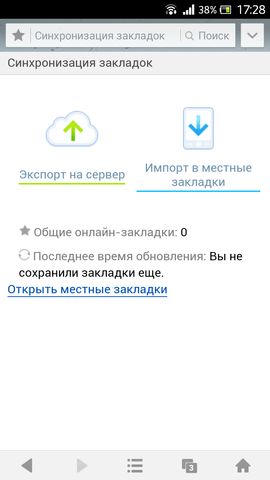
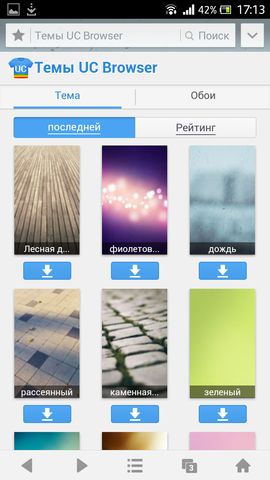
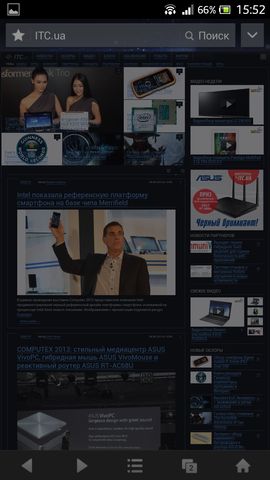

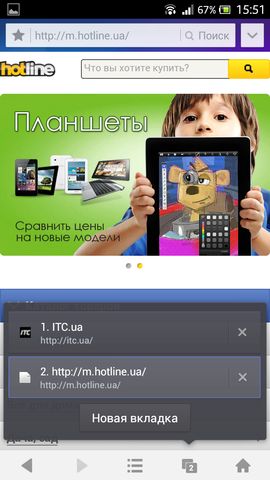
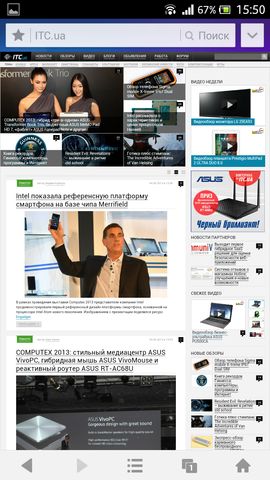
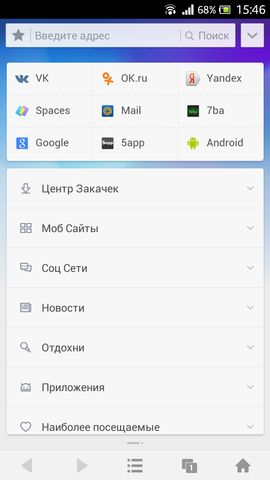
Мобильный браузер от китайского разработчика, который, по его словам, является самым популярным в мире – 400 млн. установок. Но, судя по всему, большинство из них приходится все-таки на Поднебесную, поскольку во всем остальном мире он явно не «№1», хотя и в числе первых – если верить статистике в Google Play Market (от 10 до 50 млн. загрузок и более 100 тыс. оценок), по этому параметру он не так уж сильно отстает от лидеров. Кроме Android, он также доступен для iOS, Symbian, Windows Mobile/Phone и Java.
Домашних экранов здесь, по сути, два – на первом, открывающемся после запуска браузера, отображается набор ссылок, разбитых на категории, причем отредактировать их нельзя. При этом они меняются в зависимости от выбранного языка интерфейса – Facebook и WSJ для английского, Вконтакте и Одноклассники для русского, и т.д. Кроме того, выбор языка влияет на используемый поисковый механизм по умолчанию – в русской версии это Яндекс, в английской – Google (при желании можно переключиться на другой – например, сменить Яндекс на Google, Mail.ru или Wikipedia).
Второй же домашний экран – это обычная стартовая страница с миниатюрами часто посещаемых сайтов (с возможностью редактировать их состав), открываемая при создании новой вкладки (или свайпом вправо с первого). Переключаться между ними, к слову, можно также с помощью кнопки Home на нижней панели навигации. На ней также присутствует вызов меню открытых вкладок и доступ к настройкам браузера. Закладки можно хранить на сервере – для этого нужно создать учетную запись в фирменном облачном сервисе.
В меню есть быстрое переключение в полноэкранный режим, вызов закладок и истории посещенных сайтов, включение специального «ночного» режима (в котором белый фон заменяется на черный и приглушается яркость букв, картинок и элементов интерфейса браузера). Любопытным пунктом в меню является переключатель «зум режим/под экран» — в первом случае сайты отображаются как есть, во втором – основное окно форматируется по ширине экрана, что превращает его в некое подобие «мобильной версии» (правда, при этом страдает отображение меню сайтов, зато, по словам разработчика, экономится трафик). Также в настройках можно включать приватный режим, регулировать яркость экрана, отключать загрузку картинок (или менять их качество), включать блокировку рекламы и т.д.
Производительность
В плане поддержки стандартов HTML5 лидером стала новая Opera, базирующаяся на движке Webkit – она сумела обогнать даже Chrome. Худшие результаты – у системного приложения и браузеров Maxthon и Dolphin, причем их идентичность позволяет сделать предположение, что они основаны именно на стандартном Android-браузере.
The HTML5 Test, баллы (основной и бонусный, больше — лучше):
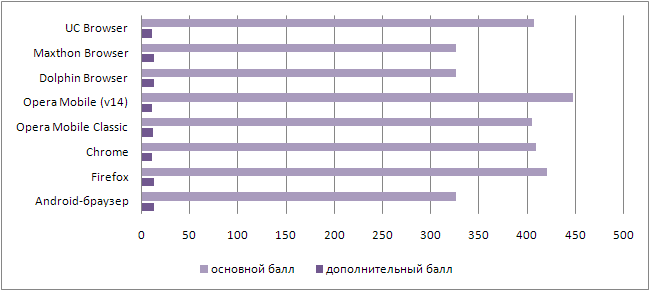
Результаты в популярном бенчмарке SunSpider обескураживают – лучший показатель здесь у системного браузера, в то время как у Chrome – один из наихудших.
SunSpider JavaScript Benchmark 1.0, мс (меньше — лучше):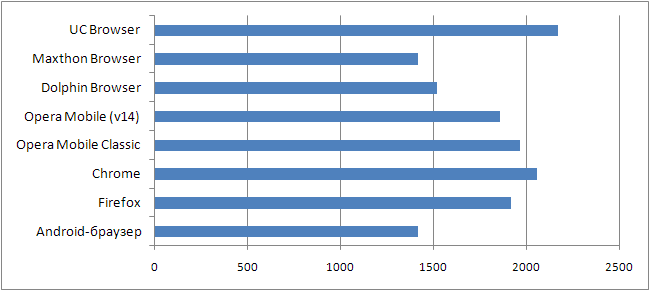
Бенчмарк V8 от Google формально уже считается устаревшим, однако мы все-таки решили включить его в число тестов. В нем ожидаемо лучшие результаты демонстрируют Opera v.14 и Chrome, незначительно от них отстали Android-браузер и его близнецы-братья (по крайней мере, по результатам тестов) Dolphin и Maxthon, Firefox показывает серьезное отставание (опять-таки, традиционно – десктопная версия Firefox этот тест от Google также сильно «не любит»), а вот старая Opera (которая сейчас называется Classic) и UC Browser выступили просто-таки катастрофически.
V8 Benchmark Suite, баллы (больше — лучше):
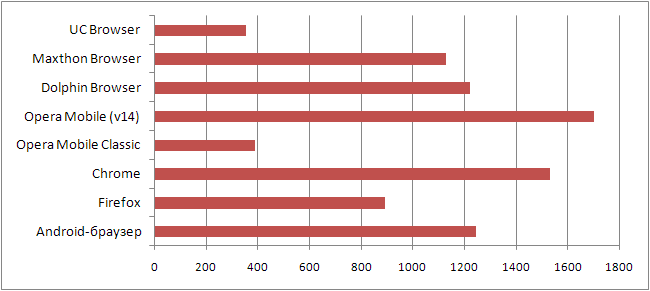
На смену V8 пришел Octane Benchmark, который сама Google называет более достоверным применительно к современным реалиям Интернета. В нем опять-таки традиционно лидируют Opera v.14 и Chrome, Firefox явно «подтянулся», зато Android-браузер, Dolphin и Maxthon заметно отстали. UC Browser этот бенчмарк оказался не по зубам – он просто останавливался на одном из последних тестов, Opera Mobile Classic хоть и показывала финальную страницу, но в итоговом результате значилось «incomplete», так что ее результаты мы также решили на диаграмме не отображать.
Octane JavaScript Benchmark, баллы (больше — лучше):
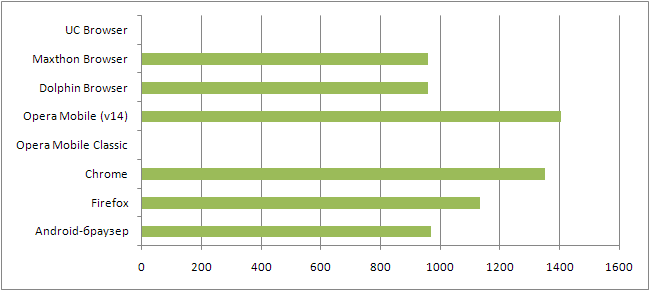
В целом видно, что по чистой производительности практически всегда лидерами оказываются новая Opera на движке Webkit и Chrome, в то время как Firefox, Dolphin, Maxthon и Android-браузер выступают «уверенными середнячками».
Итоги
Как видим, встроенный Android-браузер как минимум в тестах на быстродействие показывает хорошие результаты, поэтому, если пользователю не важны дополнительные возможности и браузером на Android он пользуется лишь от случая к случаю, можно сразу констатировать, что системное приложение является очень даже неплохим выбором. Те, кто на десктопе использует Firefox или Chrome, вполне могут сохранить свои привязанности и на мобильной платформе, главным образом из-за синхронизации пользовательских данных. Новая версия Opera, несмотря на очень впечатляющие результаты в тестах на производительность, для частого повседневного использования пока что подходит еще не лучшим образом (наглядным свидетельством чему является растущая популярность возвращенной в Google Play Market старой версии – Opera Mobile Classic). Dolphin Browser, несмотря на посредственные показатели производительности, обладает очень хорошей функциональностью, за счет чего может понравиться тем пользователям, которым не важна синхронизация с десктопными браузерами, а возможностей системного браузера недостаточно.

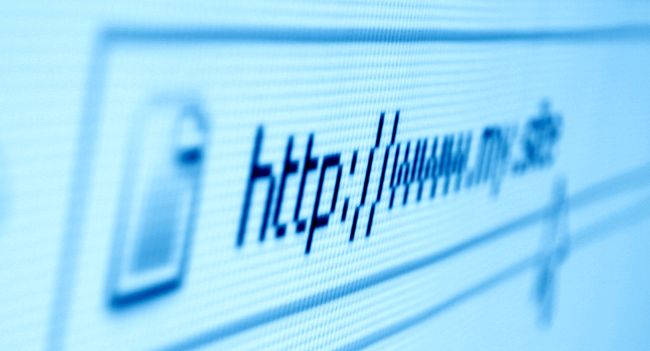





Сообщить об опечатке
Текст, который будет отправлен нашим редакторам: